iPhone 11/11 Pro -kosketusnäyttö ei toimi
# iPhone 11 kosketusnäyttö ei toimi! Auttakaa.
‘Juuri äskettäin ostin iPhone 11:n ja tein vanhan iPhone 8:n palautusvarmuuskopion. Se toimi hyvin pari viikkoa, mutta nyt iPhone 11 ei reagoi kosketukseen kunnolla. Joskus se ei vastaa iPhone 11:n näytöllä tai toisinaan iPhone 11:n kosketusnäyttö jäätyy kokonaan. Kaikki apu on erittäin tervetullutta.
Hei käyttäjä, ymmärrämme oikein mitä ympärilläsi tapahtuu ja haluamme kertoa sinulle, että olet nyt yksin. Maailmalla on useita käyttäjiä, joilla on samanlaisia ongelmia. Siksi olemme iloisia voidessamme olla auttava kätesi tapauksessasi ja tarjota sinulle parhaat mahdolliset ratkaisut iPhone 11/11 Pro (Max) -kosketusnäytön toimimattomuuden ongelman ratkaisemiseen. Mutta ennen kuin siirrymme ratkaisuihin, ymmärrämme syyt, miksi iPhone 11/11 Pro (Max) ei reagoi kosketukseen kunnolla.
Osa 1: Miksi iPhone 11/11 Pro (Max) -kosketusnäyttö ei toimi kunnolla?
Yleensä kun ongelmia, kuten iPhone 11/11 Pro (Max) -kosketusnäyttöä, ilmenee, että se ei toimi, se johtuu iPhonen laitteistoosasta. Nyt kun iPhone 11/11 Pro (Max) ei reagoi kosketukseen, se johtuu ensisijaisesti siitä, että kosketusta käsittelevä digitoija (kosketusnäyttö) ei toimi kunnolla tai sillä on huono yhteys iPhonen emolevyyn. Mutta toisinaan tämä iPhone 11/11 Pro (Max), joka ei reagoi kosketusongelmaan, voi myös ilmaantua, kun ohjelmisto (iOS-laiteohjelmisto) ei pysty ‘puhumaan’ laitteiston kanssa niin kuin sen pitäisi. Siksi ongelma voi johtua sekä laitteistosta että ohjelmistosta.
Kuinka nyt selvittää, missä ongelma todellisuudessa on? Jos se liittyy ohjelmistoon, mahdolliset oireet voivat olla: iPhone 11/11 Pro (Max) ei reagoi kosketukseen, iPhone 11/11 Pro (Max) kosketusnäyttö liian herkkä, iPhone 11/11 Pro (Max) reagoi ajoittain, ei riittävästi iPhone-tallennustilaa jne. Siksi aiomme suorittaa alla mainitut ratkaisut, jotka varmasti ratkaisevat ongelman, jonka mukaan iPhone 11/11 Pro (Max) kosketusnäyttö ei toimi, jos se liittyy ohjelmistoon.
Osa 2: 7 ratkaisua iPhone 11/11 Pro (Max) -kosketusnäytön korjaamiseen
1. Korjaa iPhone 11/11 Pro (Max) kosketusnäytön ongelmat yhdellä napsautuksella (ei tietojen menetystä)
Yksi tehokkaimmista tavoista korjata iPhone 11/11 Pro (Max) -kosketusnäytön toimimaton ongelma on käyttää DrFoneTool – Järjestelmän korjaus (iOS). Työkalu pystyy tyydyttämään käyttäjiä vaikuttavalla suorituskyvyllään ja tarjoaa todella yksinkertaisen prosessin. Kaikki iOS-ongelmat voidaan korjata ilman tietojen menetystä. Lisäksi se voi toimia vaivattomasti minkä tahansa iOS-laitteen tai -version kanssa. Seuraavassa on opas, jonka avulla tiedät, kuinka se voi auttaa korjaamaan ongelman.
Kuinka korjata iPhone 11/11 Pro (Max) -näyttö, joka ei toimi tämän työkalun kanssa
Vaihe 1: Hanki ohjelmisto
Aluksi sinun on ladattava siitä oikea versio tietokoneesi mukaan. Asenna se nyt ja käynnistä työkalu.
Vaihe 2: Valitse välilehti
Nyt pääset pääkäyttöliittymään. Napsauta näytöllä näkyvää ‘Järjestelmän korjaus’ -välilehteä. Tämän jälkeen hanki valaisinjohto iPhonen mukana ja käytä sitä yhteyden muodostamiseen tietokoneen ja laitteen välille.

Vaihe 3: Valitse tila
Kun liität laitteen ja ohjelma havaitsee sen oikein, sinun on valittava tila. Valitse näkyviin tulevasta näytöstä ‘Standard Mode’. Tämä tila korjaa suuret iOS-järjestelmäongelmat vahingoittamatta tietoja.

Vaihe 4: Aloita prosessi
Ohjelmistolla on kyky tunnistaa laitteesi helposti. Siksi seuraavassa näytössä se näyttää laitteesi mallityypin, mikä tarjoaa käytettävissä olevat iOS-järjestelmät. Sinun on valittava yksi ja napautettava ‘Aloita’ jatkaaksesi.

Vaihe 5: Lataa laiteohjelmisto
Kun painat edellistä painiketta, ohjelma lataa valitun iOS-laiteohjelmiston. Sinun tarvitsee vain odottaa vähän, koska iOS-tiedosto on kooltaan suuri. Varmista myös, että sinulla on vahva internetyhteys.

Vaihe 6: Korjaa ongelma
Ohjelma tarkistaa nyt laiteohjelmiston. Kun se on vahvistettu, napsauta ‘Korjaa nyt’. iOS-ongelma alkaa korjaantua, ja laitteesi alkaa toimia normaalisti muutaman minuutin sisällä.

2. Säädä 3D Touch -asetuksia
Jos iPhone 11/11 Pro (Max) -näyttö ei edelleenkään vastaa eikä yllä oleva menetelmä toimi, varmista 3D-kosketusasetuksista. Joskus iOS-laitteen 3D-kosketusherkkyys aiheuttaa sen, että näyttö ei toimi kunnolla. Ja siksi sinun on tarkistettava se ongelman ratkaisemiseksi. Noudata alla olevia ohjeita:
- Avaa ‘Asetukset’ ja siirry kohtaan ‘Yleiset’.
- Etsi ‘Esteettömyys’ ja valitse ‘3D Touch’.
- Nyt voit ottaa 3d Touchin käyttöön tai poistaa sen käytöstä. Voit myös säätää herkkyyttä valosta kiinteään.
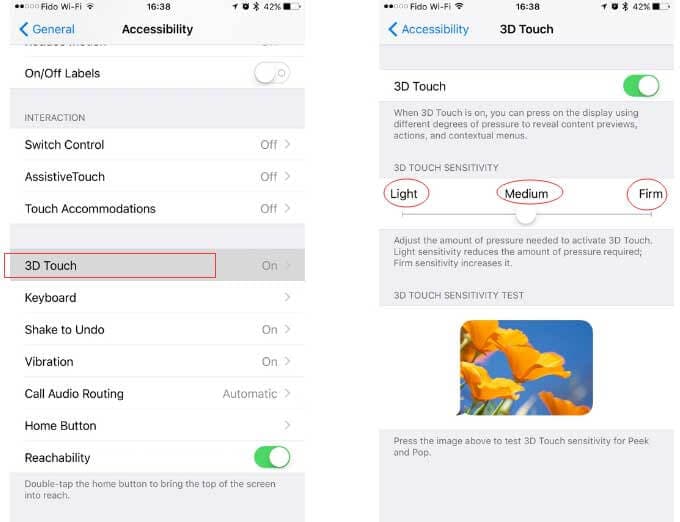
3. Lataa iPhone 11/11 Pro (Max) täyteen
Joskus, kun iPhonessasi on erittäin alhainen akku jäljellä, saatat kokea, että iPhone 11/11 Pro (Max) ei reagoi kosketukseen. Tällaisissa tapauksissa tartu autenttiseen salamakaapeliin ja lataa iPhone täyteen. Varmista, että et käytä sitä; sillä välin anna sen latautua ensin riittävästi. Kun olet valmis, tarkista, jatkuuko ongelma vai ei.
4. Vältä liian monia käynnissä olevia tehtäviä/sovelluksia
Joskus olet liian kiireinen useiden tehtävien tekemisessä, kuten chattailussa WhatsAppissa, päivitysten julkaisemisessa Facebookissa/Instagramissa tai ammattimaisissa asioissa, kuten sähköpostin lähettämisessä, kuvien tai videoiden muokkaamisessa. Jos suoritat niin monia tehtäviä/sovelluksia samanaikaisesti, nämä kaikki tukkivat iPhonesi RAM-muistin, ja lopulta iPhone 11/11 Pro (Max) -kosketusnäytön jäätymisongelma ilmenee. Varmista, että suljet sovellukset, joita et käytä. Näin se tehdään.
- Kun on kyse iPhone 11/11 Pro (Max) -sovellusten sulkemisesta, sinun on käynnistettävä sovelluksen vaihtaja pyyhkäisemällä ylös näytön alareunasta ja pitämällä se painettuna puolivälissä.
- Nyt näet erilaisia taustalla käynnissä olevia sovelluskortteja. Liu’uta korttien läpi löytääksesi kortin, jota et enää halua käyttää.
- Lopuksi voit sulkea tietyn sovelluksen pyyhkäisemällä sitä ylöspäin ja olet valmis.
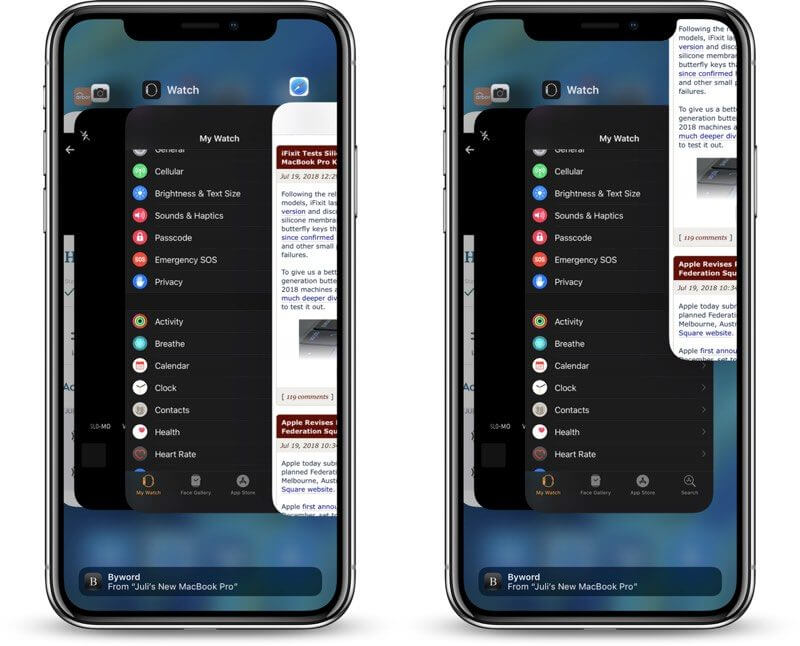
5. Vapauta tallennustilaa iPhone 11/11 Prossa (max)
Voit helposti kokea reagoimattoman iPhone 11/11 Pro (Max) -näytön, jos laitteessasi ei ole tarpeeksi tilaa. Siksi, jos mikään ei ole muuttunut yllä olevien ratkaisujen yrittämisen jälkeen, varmista, että laitteesi tila ei ole loppumassa. Vaiheet ovat:
- Siirry kohtaan ‘Asetukset’ ja napauta ‘Yleiset’.
- Siirry kohtaan iPhone-tallennustila.
- Huomaat sovellusten luettelon, joka näyttää kuinka paljon tilaa kukin sovellus syö.
- Voit analysoida ja poistaa ei-toivottuja sovelluksia tai tietoja, jotta voit tehdä tilaa laitteellesi. Toivottavasti tämä tekee laitteesta normaalin, etkä enää saa reagoimatonta iPhone 11/11 Pro (Max) -näyttöongelmaa.
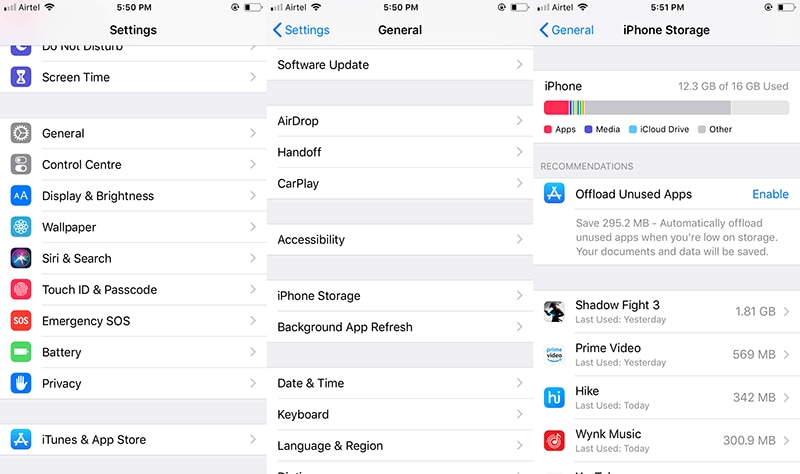
6. Pakota iPhone 11/11 Pron uudelleenkäynnistys (max)
Tämä menetelmä ei koskaan epäonnistu, kun olet jumissa iOS-häiriöiden kanssa. Voit käynnistää laitteesi uudelleen väkisin, jolloin laite käynnistyy uudelleen. Tämän seurauksena ärsyttävät virheet ja häiritsevät taustatoiminnot lopetetaan. Noudata alla olevaa ohjetta:
- Ensin paina ja vapauta välittömästi ‘Äänenvoimakkuuden lisäys’ -painike.
- Tee nyt sama äänenvoimakkuuden vähennyspainikkeella.
- Paina lopuksi pitkään virtapainiketta ja odota sitten Apple-logon ilmestymistä näytölle. Tämä kestää lähes 10 sekuntia. Kun logo tulee, voit vapauttaa sormet.
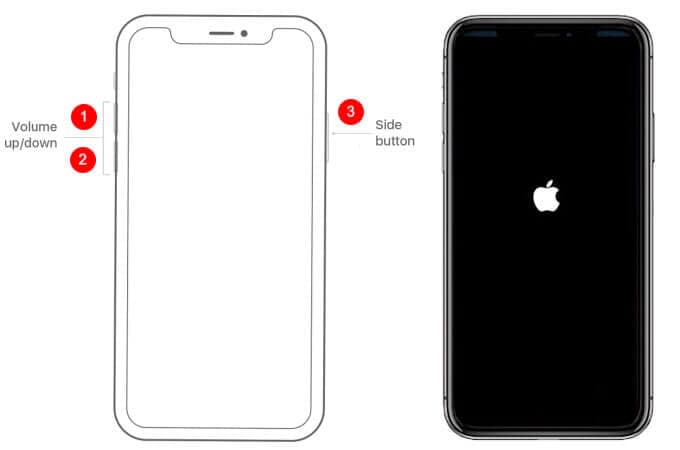
7. Palauta iPhone 11/11 Pro (Max) tehdasasetuksiin
Tehdasasetusten palauttaminen on viimeinen keino, johon voit jäädä, kun iPhone 11/11 Pro (Max) ei vieläkään reagoi kosketusnäyttöön. Tämä menetelmä poistaa kaiken laitteestasi, mutta on osoittautunut hyödylliseksi ongelman ratkaisemisessa. Siksi suosittelemme, että noudatat vaiheita, jos yllä olevat menetelmät eivät toimineet.
- Siirry kohtaan ‘Asetukset’ ja napauta sitten ‘Yleiset’.
- Napsauta ‘Palauta’ ja valitse ‘Poista kaikki sisältö ja asetukset’.
- Kirjoita salasana pyydettäessä ja vahvista toiminnot.

Viimeisimmät artikkelit